Kako poslati SMS z računalnika preko Android mobilnega telefona
Ta hitri vodič vam podaja vse potrebne korake za nastavitev vašega prvega sistema za pošiljanje SMS sporočil. Prikazuje vam, kaj potrebujete, da lahko pošiljate SMS sporočila z računalnika preko Android mobilnega telefona. Korak za korakom navodila so enostavna za sledenje in bodo zahtevala le nekaj minut vašega časa. Ko imate nameščen SMS odjemalec na vašem Android mobilnem telefonu in Ozeki SMS Gateway konfiguriran na vašem Windows računalniku, boste pripravljeni za pošiljanje SMS sporočil z računalnika. Ta nastavitev vam omogoča tudi nastavitev avtomatiziranih SMS obvestilnih storitev za vaše podjetje.
Kaj potrebujeteZa pošiljanje SMS sporočil z računalnika preko Android mobilnega telefona potrebujete Android mobilni telefon s SIM kartico (SIM kartica je običajno že nameščena v vašem Android telefonu). Potrebujete tudi povezavo preko Wi-Fi med vašim Android telefonom in računalnikom ter morate prenesti in namestiti Ozeki SMS Gateway na vaš računalnik.
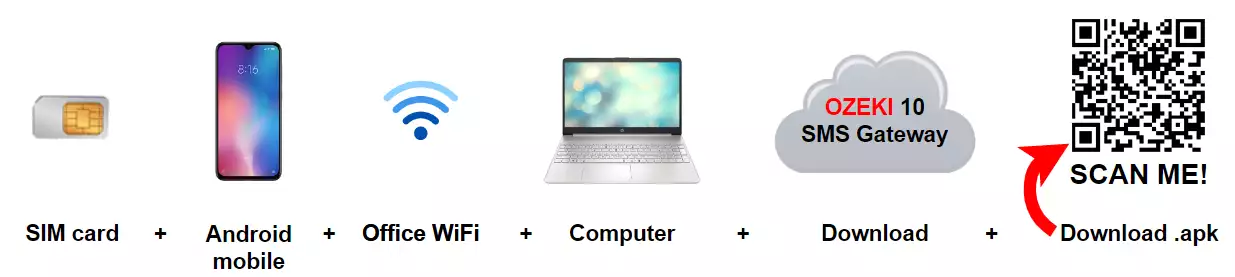
Za namestitev Ozeki na Android:
- Prenesite Ozeki SMS Gateway na vaš Windows računalnik
- Namestite Ozeki SMS Gateway na vaš Windows računalnik
- Prenesite Android SMS Gateway na vaš mobilni telefon
- Odprite preneseno datoteko apk na vašem mobilnem telefonu
- Izberite možnost NAMESTI za začetek namestitve
- Kliknite na ODPRI, ko je namestitev končana
- Dovolite dovoljenja za Android SMS Gateway
- Povežite Ozeki SMS Gateway na Windowsu z vašim Android mobilnim telefonom
Ta rešitev spremeni vaš Android mobilni telefon v SMS modem. Da ta rešitev deluje, morate namestiti dve programski opremi: Prenesti in namestiti Ozeki Android SMS odjemalca na vaš Android telefon in ga nastaviti kot privzet SMS aplikacijo. Nato morate namestiti Ozeki SMS Gateway na vaš računalnik. Ko sta obe programski opremi nameščeni, morate konfigurirati naslov vašega Android mobilnega telefona v Ozeki SMS Gateway. To bo omogočilo programski opremi Ozeki SMS Gateway pošiljanje in prejemanje SMS sporočil preko vašega Android telefona.
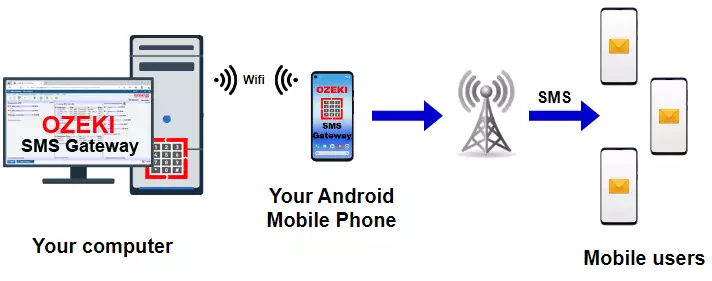
Naslednji video vodič vas popelje skozi korake namestitve Android SMS odjemalca na vaš Android mobilni telefon. Opomba: Prenesti morate Android SMS aplikacijo z android-sms-gateway.com. Po namestitvi poskrbite, da nastavite Ozeki aplikacijo kot privzet SMS upravljalnik. (Privzet SMS upravljalnik lahko ponastavite na originalni Android SMS odjemalec ročno ali z odstranitvijo Ozeki SMS aplikacije). To bo omogočilo aplikaciji, da teče brez težav v ozadju.
Koraki namestitve
Prvi korak pri namestitvi je, da v brskalniku na svojem Android mobilnem telefonu odprete android-sms-gateway.com. Na tej spletni strani pojdite na stran za prenos in poiščite povezavo do najnovejše različice paketa hu.ozeki.smsclient_2.1-release.apk.

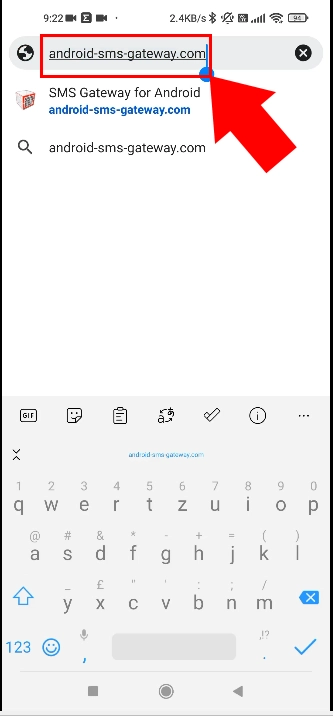
Povezavo do strani za prenos najdete v zgornjem meniju tik pod povezavo do hitrega začetka. Barva povezave je rdeča. Če želite odpreti stran za prenos, preprosto kliknite na to povezavo.

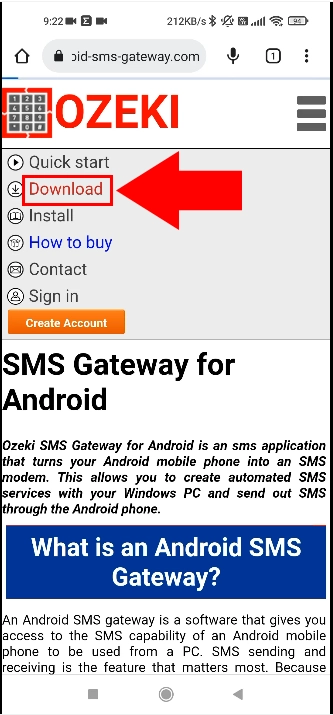
Na strani za prenos poiščite logo Android in kliknite na ime paketa, ki sledi logotipu. Ime paketa bo podobno temu: hu.ozeki.smsclient_2.1-release.apk. Številka različice je lahko drugačna.

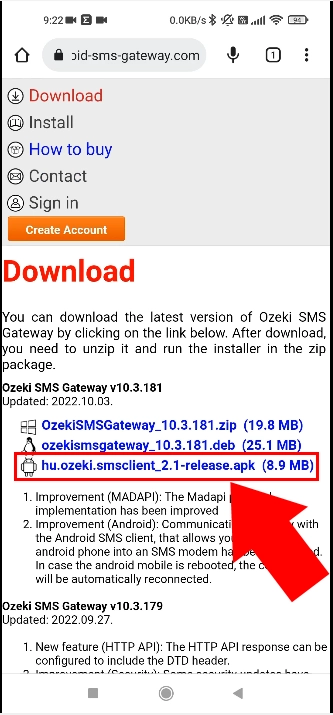
Ko je namestitveni paket (.apk datoteka) prenesen, ga morate namestiti. To lahko storite tako, da datoteko poiščete na seznamu prenosov in kliknete nanjo. Nekateri brskalniki bodo samodejno ponudili namestitev. Morda boste prejeli opozorilno sporočilo, ki vas poziva, da dovolite namestitev iz drugega vira. Namestitev lahko varno dovolite.

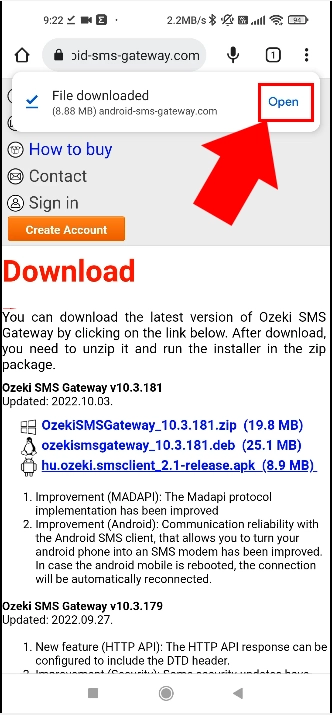
Ko se namestitev začne, se vam prikaže pogovorno okno z zahtevo za potrditev. Preprosto kliknite namesti v tem pogovornem oknu. Namestitev bo ustvarila ikono na vašem začetnem zaslonu, ki vam bo omogočila zagon aplikacije Ozeki SMS client.

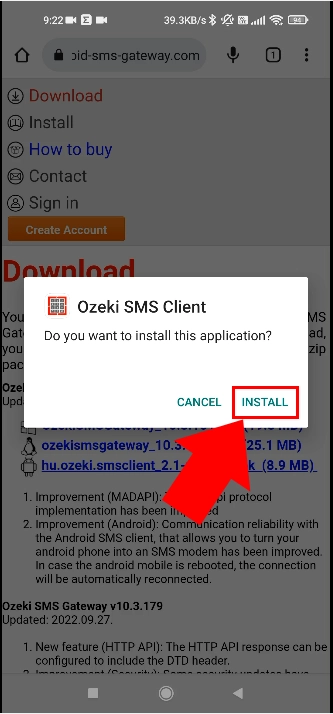
Aplikacijo Ozeki SMS client lahko zaženete tudi tako, da po končani namestitvi kliknete gumb Odpri.

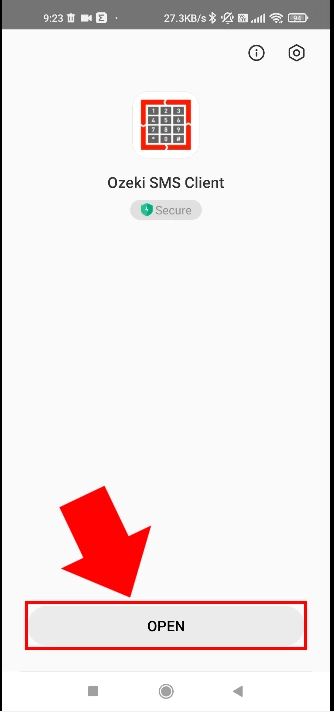
Da bo aplikacija Ozeki SMS client delovala brez težav, jo morate nastaviti kot privzetega upravljavca SMS sporočil. To je zelo pomemben korak. Operacijski sistem Android aplikacije, ki jih uporabnik ne uporablja redno, postavi v stanje spanja ali globokega spanja, da prihrani energijo baterije. Pogosto tudi odstrani dovoljenja, ki so bila dodeljena aplikacijam, ko so postavljene v globoko spanje. Če nastavite aplikacijo Ozeki SMS client kot privzetega upravljavca SMS sporočil, lahko preprečite, da bi jo Android onemogočil. To je potrebno za zagotovitev zanesljive storitve SMS prehoda za vaš računalnik, ki lahko deluje mesece in leta brez prekinitve.

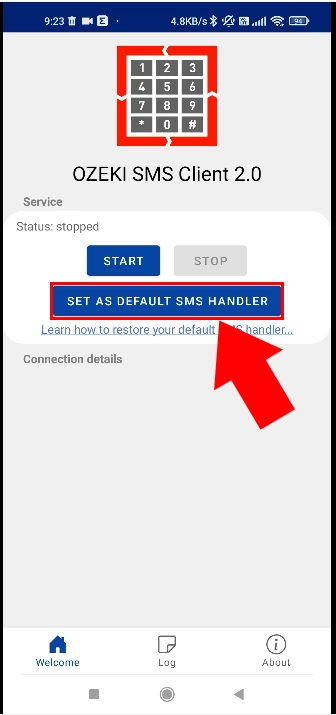
Če nastavite aplikacijo Ozeki SMS Client kot privzetega upravljavca SMS sporočil, svojemu Android telefonu naročite, da vse dohodne SMS sporočila posreduje tej aplikaciji, in dovolite tej aplikaciji pošiljanje SMS sporočil z vašega telefona. To je želeno delovanje, če želite svoj Android telefon uporabljati kot SMS prehod. (Funkcijo SMS lahko ponastavite z odstranitvijo aplikacije Ozeki SMS Client iz telefona ali z upoštevanjem navodil v vodiču o tem, kako konfigurirati privzetega upravljavca SMS sporočil v vaši Android napravi).

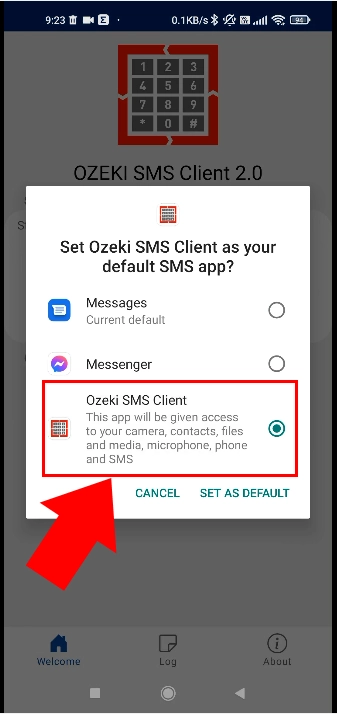
Dodeli dovoljenja
Ko nastavite Ozeki SMS Client kot privzetega upravljavca SMS-ov, lahko kliknete na gumb Start, da zaženete storitev Gateway. Ob prvem poskusu bo aplikacija zahtevala različna dovoljenja za pravilno delovanje. Najprej bo potrebovala dovoljenje za zunanjo shrambo. Zunanja shramba se uporablja za shranjevanje dnevniških datotek in konfiguracijskih informacij. Zunanja shramba se uporablja, da vam omogoči prenos dnevniških datotek in varnostno kopiranje konfiguracije. To zahtevajo večina poslovnih strank.

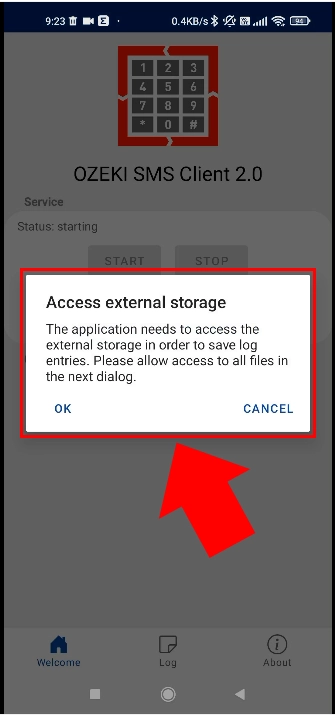
Za shranjevanje dnevniških datotek je dovoljenje za dostop prav tako obvezno.

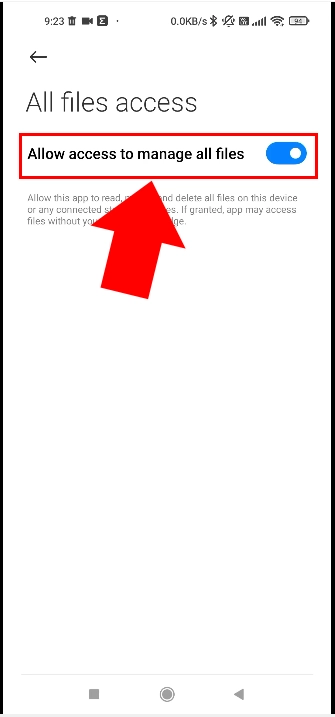
Android telefoni običajno delujejo na baterijo. Optimizacija baterije omogoča Androidu, da onemogoči aplikacije za varčevanje z energijo. Da zagotovite zanesljivo funkcionalnost SMS prehoda, naj bo vaš telefon vedno priključen na polnilec. Prav tako bi morali onemogočiti optimizacijo baterije na telefonu za aplikacijo Ozeki SMS Client. To bo omogočilo, da aplikacija Ozeki deluje neprekinjeno brez prekinitev.

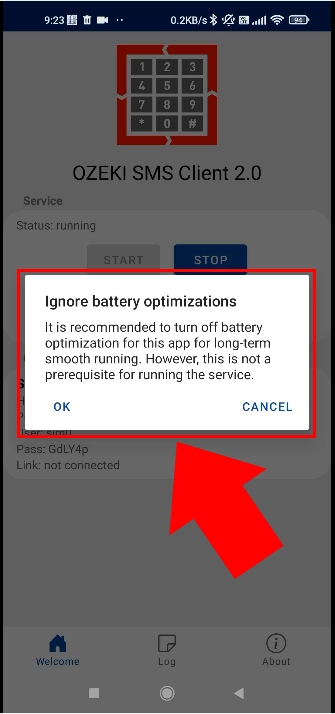
V meniju za optimizacijo baterije izberite brez omejitev. To bo omogočilo zanesljivo delovanje vaše storitve SMS.

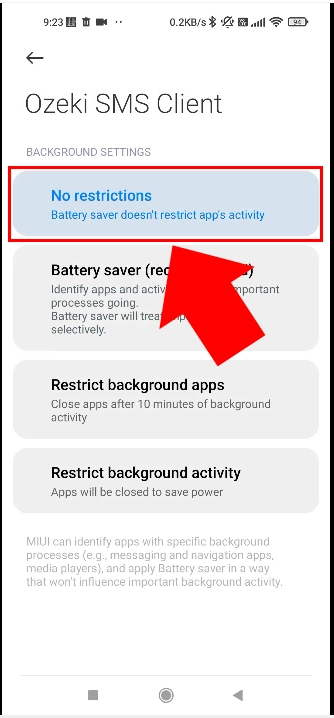
Če ste dokončali vse zgornje korake, je vaš Ozeki SMS Client na vaši napravi Android zagnan. To pomeni, da je vaš telefon zdaj nastavljen kot SMS prehod. Pripravljen je na posredovanje SMS sporočil, ki prihajajo z vašega računalnika, v mobilno omrežje. Prav tako je pripravljen na posredovanje dohodnih SMS-ov iz mobilnega omrežja na vaš računalnik.

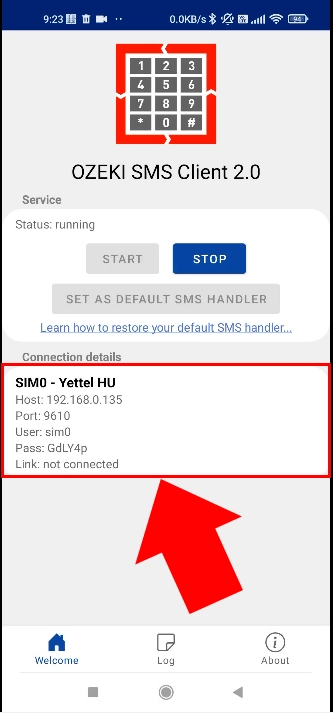
Konfigurirajte svoj računalnik Windows
Ko je vaš mobilni telefon Android nastavljen in pripravljen, lahko nadaljujete s konfiguracijo vašega računalnika Windows. (Upoštevajte, da te korake lahko izvedete tudi na računalniku Linux.) Konfiguracija vašega računalnika Windows je sestavljena iz dveh glavnih korakov: namestitev programske opreme Ozeki SMS Gateway in povezovanje mobilnega telefona Android, ki teče aplikacijo Ozeki SMSC Client, z njo. Naslednji video prikazuje, kaj morate storiti v sistemu Windows.
Po namestitvi programske opreme Ozeki SMS Gateway in povezovanju mobilnega telefona Android morate dodati novo povezavo, da omogočite komunikacijo na napravi. Za prvi korak morate klikniti na povezavo »Dodaj novo povezavo« na levi strani zaslona, označeno z modro barvo. To dejanje vam bo prikazalo novo stran za upravljanje.
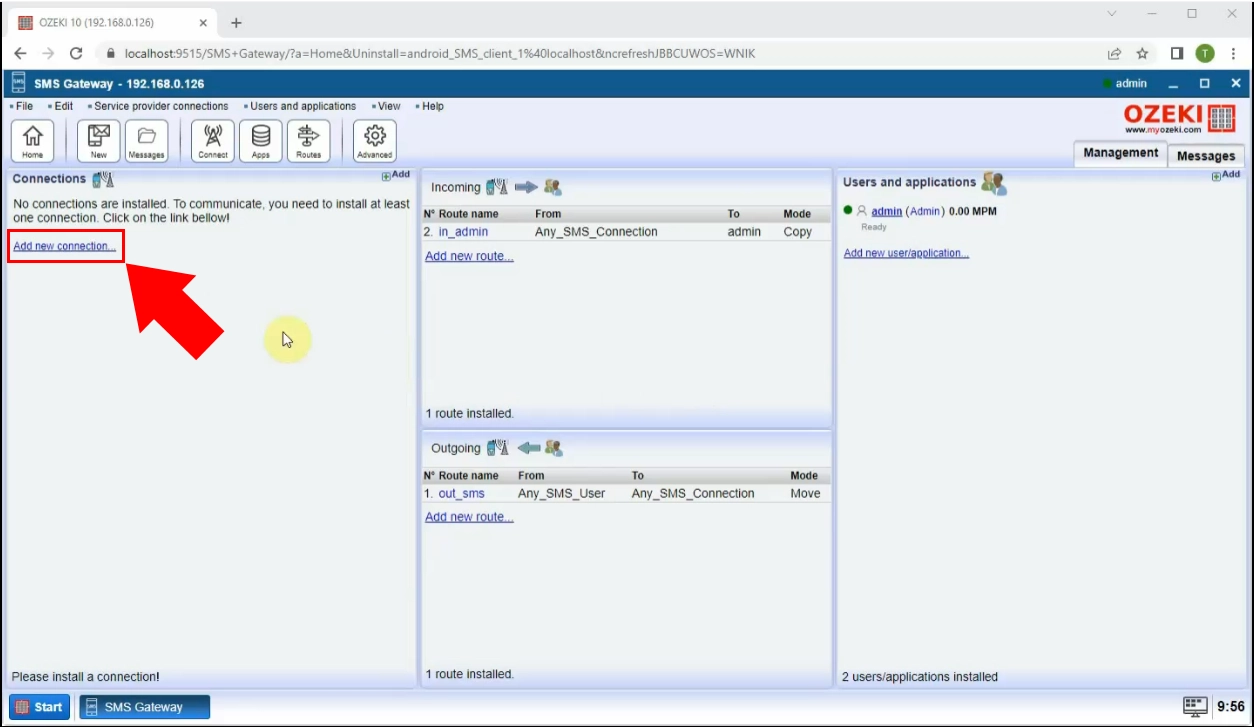
Na tej zavihku lahko najdete različne možnosti brezžične povezave, med katerimi morate namestiti »Android SMS client«, ki vam omogoča pošiljanje besedilnih sporočil prek vašega mobilnega telefona Android. Prenos spremeni vašo napravo v modem, kar pomeni, da bo telefon lahko pošiljal in prejemal besedilna sporočila prek omrežja GSM.
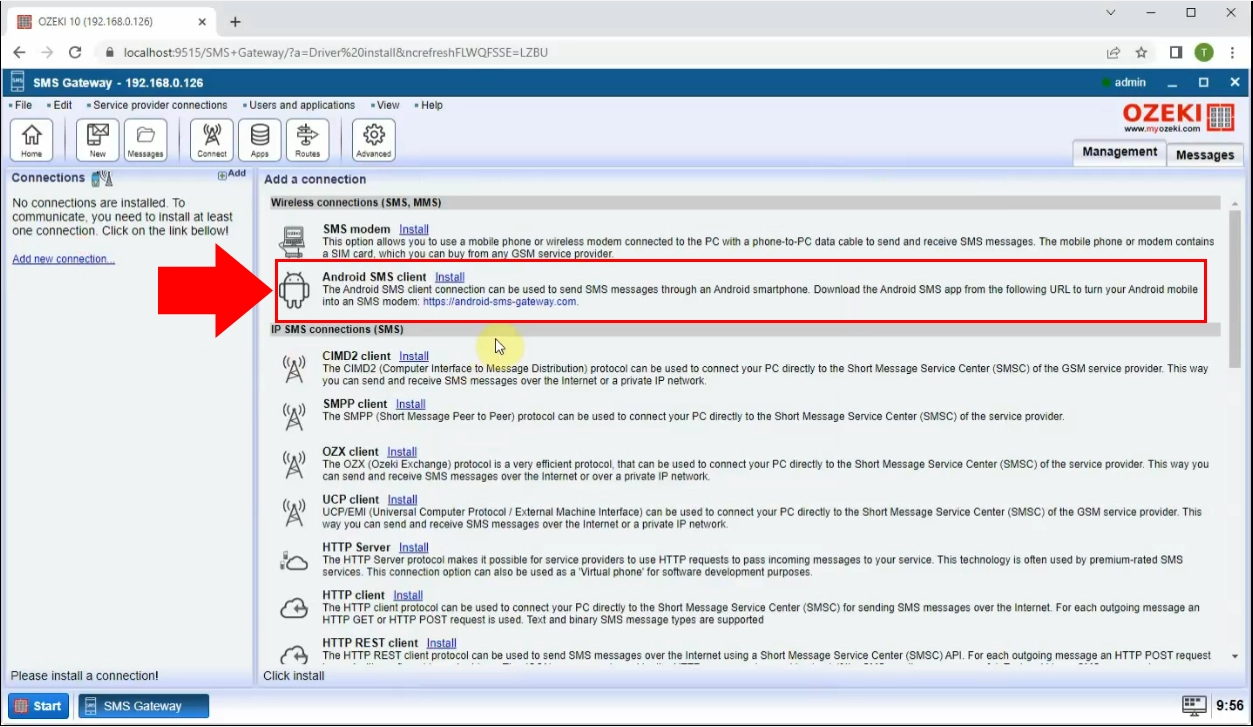
Naslednji potreben korak je vnos podrobnosti povezave v polja spodaj. Potrebno je izpolniti celice za ime gostitelja ali naslov IP, številko vrata vašega mobilnega telefona Android. V naslednjem razdelku morate navesti uporabniško ime in geslo, ki ju najdete na svojem mobilnem telefonu v aplikaciji Ozeki SMS Client. Nato kliknite na gumb »V redu« na dnu strani.
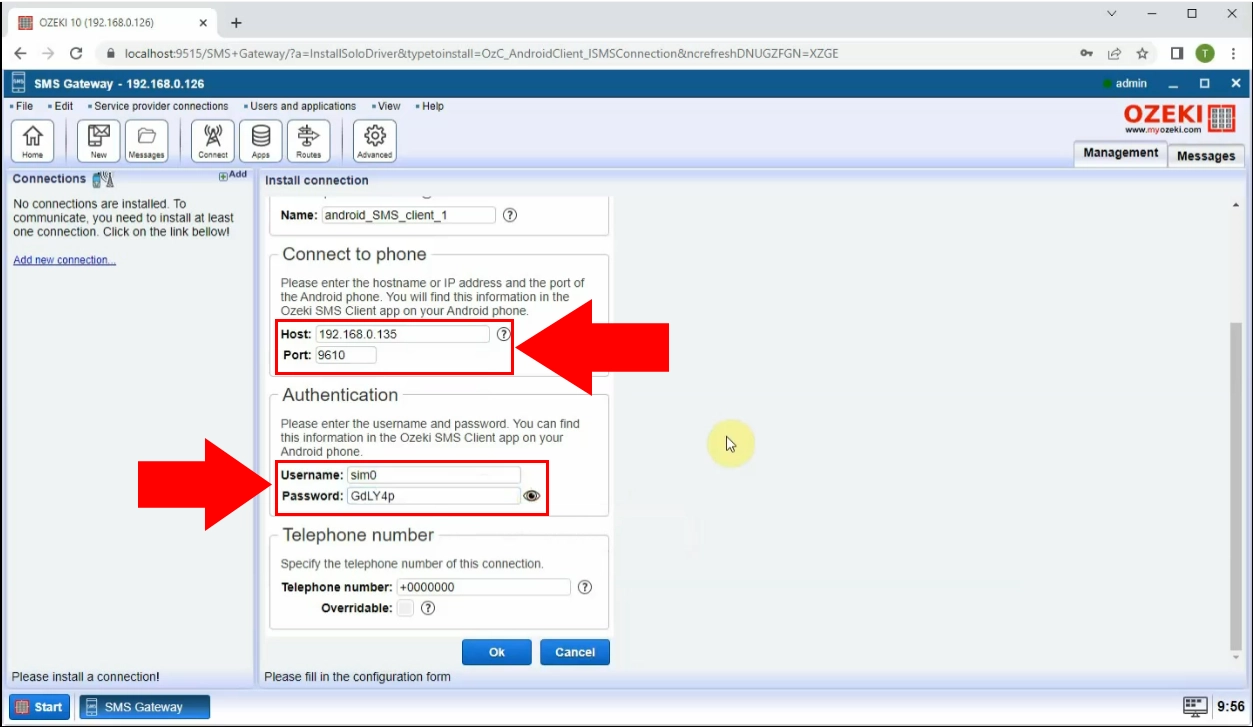
Vaša naslednja naloga bo ustvariti povezavo do SMS prehoda. Na levi strani nadzorne tabele boste našli drsni gumb, ki se ob kliku obarva zeleno.
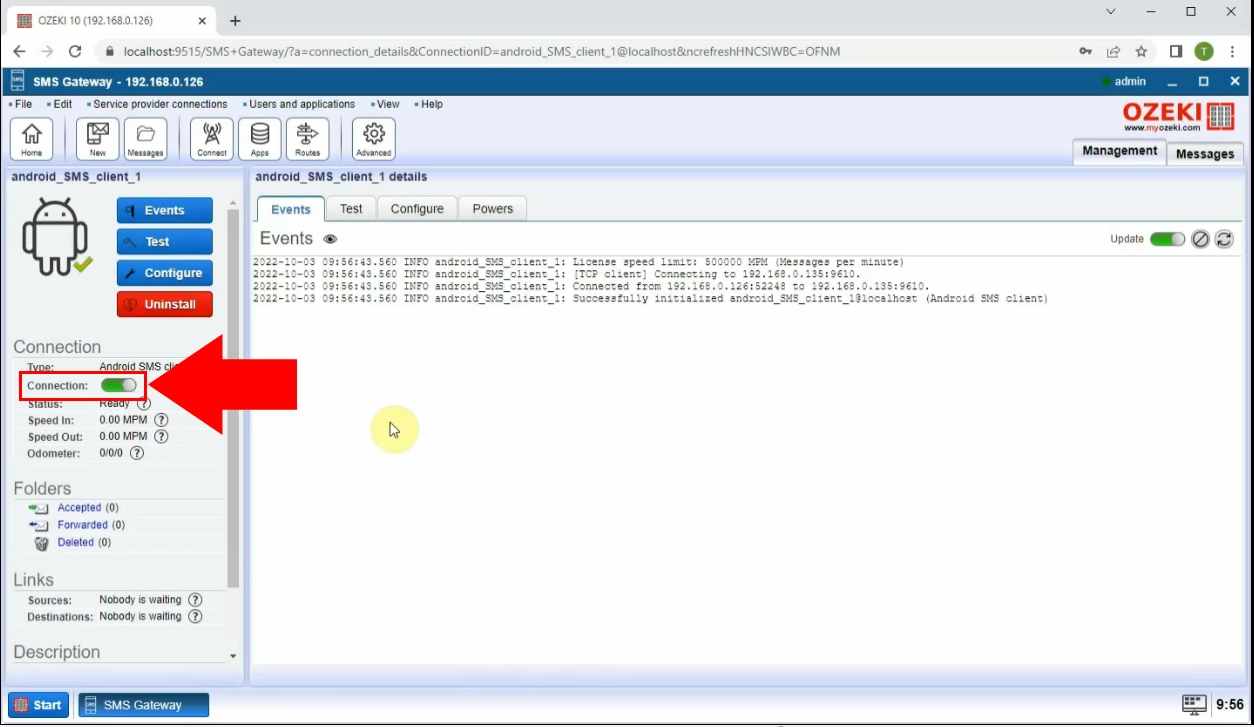
V android_SMS_client_1_details, ki vsebuje ploščo za ogled dnevnikov, morate izbrati zavihek »Test«. V tej plošči vpišite številko mobilnega telefona prejemnika v ustrezno polje, nato pa oblikujte besedilno sporočilo v polje »SMS«. Ko to storite, kliknite na modro označen gumb »Pošlji«.
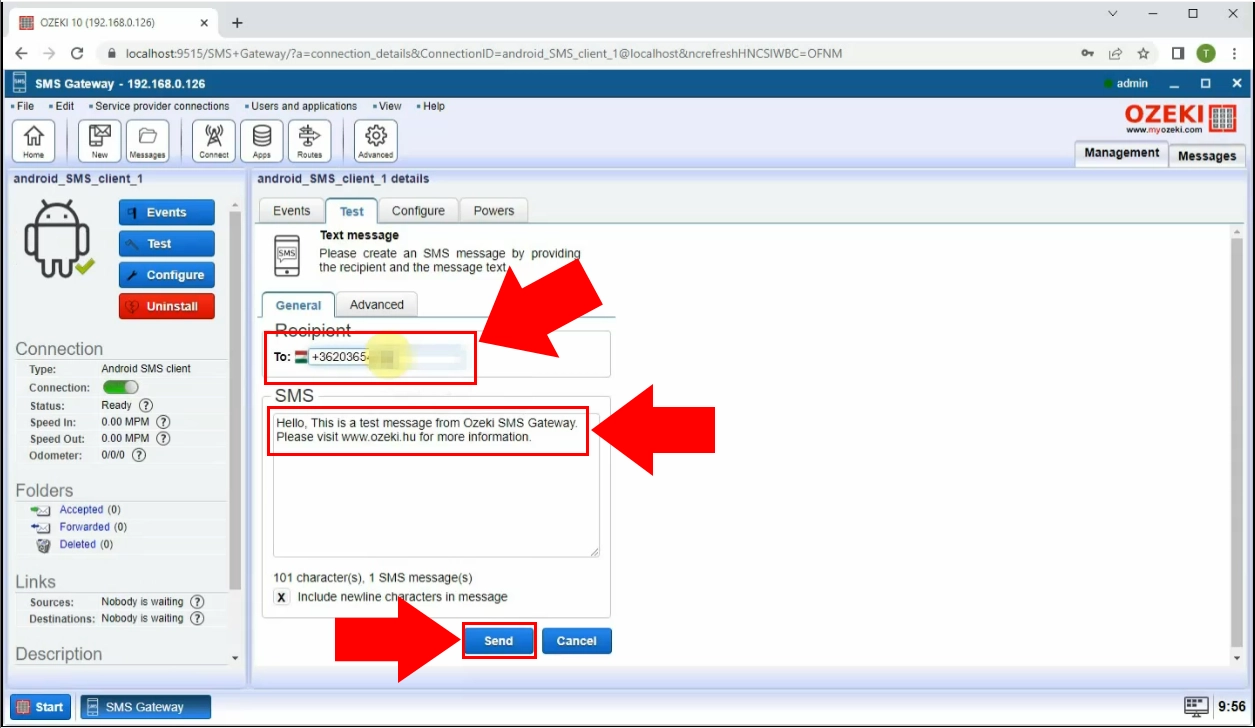
S klikom na gumb »Pošlji« zgoraj boste prejeli obvestilno SMS, da je bilo vaše sporočilo uspešno poslano. Če ste pravilno sledili navodilom, je vaš postopek povezave končan.
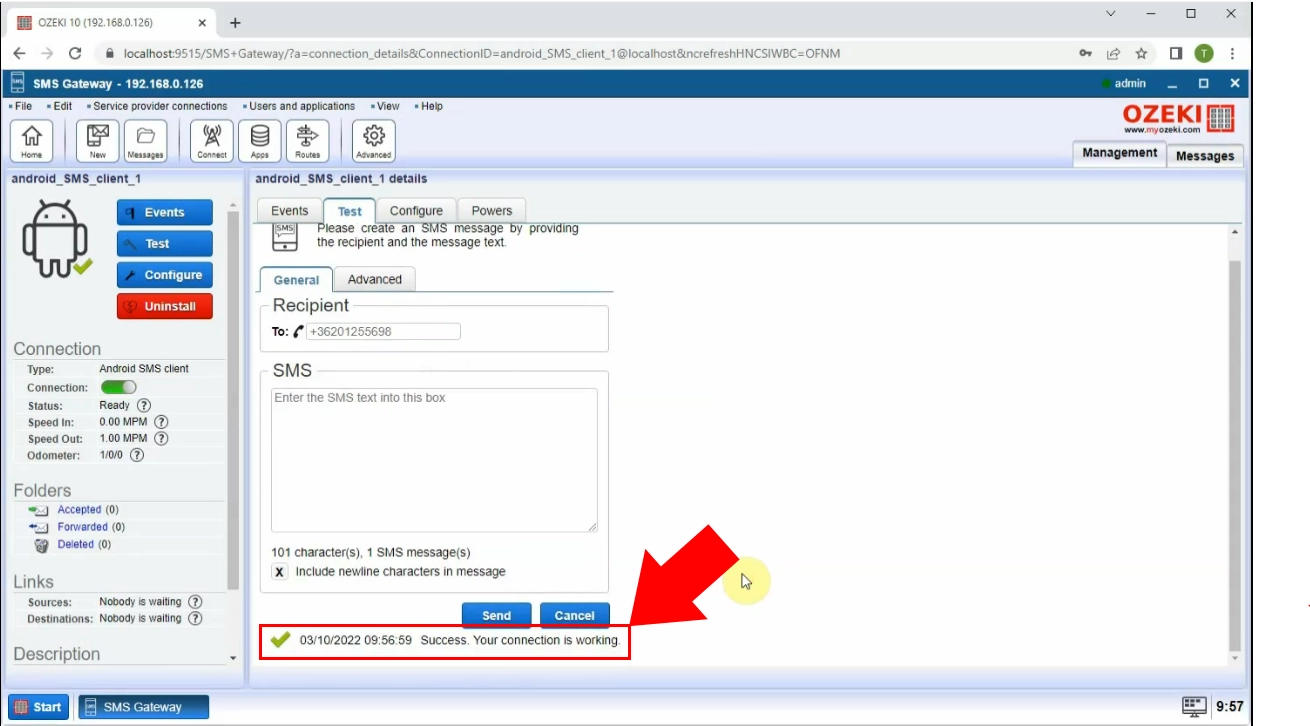
Zdaj lahko uporabljate svoj sistem SMS, vključno s pošiljanjem besedilnih sporočil prek mobilnega telefona Android na računalnik. Ta hiter seznam navodil vam je dal potrebne informacije za enostavno nastavitev.
Ker ste že nastavili Android SMS Gateway, je dobra ideja preizkusiti Ozeki sistem za SMS marketing. Ozeki sistem za SMS marketing ima napredno sposobnost upravljanja seznamov telefonskih številk in povezav za poziv k akciji, zdaj pa lahko brez težav dosežete svojo ciljno publiko s SMS sporočili prek svojega Android SMS Gateway in jih lahko spremenite v zveste stranke.
Več informacij o sistemu Ozeki SMS Marketing System najdete na tej strani:
p_3548-sms-marketing-system__SI.html
Ta funkcija vam omogoča, da svoj android SMS gateway uporabite na način, ki maksimira vaš marketinški potencial, kar prinese povečano prodajo in vidnost blagovne znamke. Vaše digitalne marketinške kampanje bodo bolj učinkovite in učinkovitejše kot kdaj koli prej!
